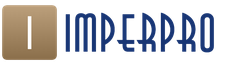Lagless-Shaders - Beaux shaders pour les PC faibles. Lagless-Shaders - Beaux shaders pour les PC faibles Comment installer un shader pour les PC faibles dans Minecraft
Maud Shaders SFLP - c'est un shader pour les ordinateurs très faibles, il vous permettra d'obtenir des graphismes plus beaux même sur des PC pas très puissants, une belle eau, des ombres, un éclairage global.
Les beaux shaders nécessitent une carte vidéo très puissante, donc si vous avez un PC faible, le jeu commence à ralentir avec des shaders (gouttes FPS).
Dans ce shader, divers effets qui chargent l'ordinateur sont coupés, le shader essaie de n'ajouter que des effets de base qui changent considérablement les graphismes de Minecraft, le mouvement du feuillage, la belle eau, les ombres, la lumière.
Ce shader a 3 types:
léger: - le shader le plus faible, changera la lumière et l'eau, fera des reflets, l'herbe bougera
Faible: - plus puissant, mais des ombres et une eau encore plus belle apparaîtront, les blocs lumineux brillent dans les mains.
Standart: eau encore plus belle, ombres, éclairage, mouvement de l'herbe, mais plus exigeant sur le fer.
Performances du shader:
Carte graphique GeForce GTX 760Jeu normal - 350 FPS
Lite: 150-250
Bas: 60-90
Standart: 50-70
Captures d'écran Shader:





Comment installer un shader pour un PC faible dans Minecraft?
1) Installez.2) Téléchargez le fichier mod.
3) Copiez le fichier dans C: /Users/USER_NAME/AppData/Roaming/.minecraft/shaderpacks
4) Dans le jeu, allez dans Paramètres -\u003e Paramètres graphiques -\u003e Shaders -\u003e sélectionnez-le dans la liste et jouez.
Il existe de nombreuses façons d'améliorer les performances des jeux sur un ordinateur qui n'est pas le plus faible. Ensuite, nous les examinerons dans l'ordre de facile à complexe et vous dirons quoi faire si Minecraft est lent.
Une solution simple aux freins dans Minecraft
- Téléchargez et exécutez le célèbre CCleaner (téléchargement par lien direct) est un programme qui nettoie votre ordinateur des déchets inutiles, ce qui permet au système de fonctionner plus rapidement après le premier redémarrage;
- Mettez à jour tous les pilotes du système à l'aide du programme Mise à jour du pilote (téléchargement via un lien direct) - il analysera votre ordinateur et mettra à jour tous les pilotes à la dernière version en 5 minutes;
- Installez le programme WinOptimizer (télécharger via un lien direct) et activer le mode de jeu, ce qui mettra fin aux processus d'arrière-plan inutiles lors du lancement des jeux et augmentera les performances du jeu.
Libérez de l'espace disque
Avant de passer aux étapes actives, vous devez vous assurer que l'ordinateur dispose d'au moins 10 à 15 Go d'espace libre sur le disque dur sur lequel le système d'exploitation est installé.
Il s'agit généralement du lecteur "C". Cette marge minimale est requise pour que le système puisse créer des magasins de fichiers Minecraft temporaires, des caches, etc. sans aucun problème.
Et assurez-vous que vous disposez de suffisamment d'espace sur votre disque dur pour que le jeu fonctionne normalement.
Désactivez les programmes inutiles
Chaque programme qui s'exécute dans le système d'exploitation occupe un certain pourcentage de la RAM et charge le processeur. Il est facile de vérifier cela, ouvrez simplement le Gestionnaire des tâches à l'aide du raccourci clavier Ctrl + Alt + Suppr:

Si l'ordinateur ne dispose pas du processeur le plus puissant et que la RAM est inférieure à 8-16 Go, vous devez désactiver les programmes inutiles avant de démarrer Minecraft. Par exemple, Skype, Discord, Telegram, Google Chrome et ainsi de suite.
Désactiver les superpositions
Nous parlons de ces programmes capables d'afficher leur interface au sommet du jeu. Il y en a souvent sur l'ordinateur - Fraps, Steam, Origin, etc. Même lorsque la superposition est masquée, elle est traitée par l'ordinateur, ce qui réduit le FPS dans Minecraft.
Par conséquent, toutes les superpositions doivent être désactivées. Presque toujours, cela peut être fait dans les paramètres du programme sans avoir à le désinstaller. Par exemple, la superposition Steam est facilement désactivée via le menu:

Mettre à jour les pilotes de la carte vidéo, télécharger les pilotes pour Minecraft
Quelle que soit la carte vidéo de l'unité centrale, ses pilotes doivent être tenus à jour. Par conséquent, avant de démarrer Minecraft, vous devez vous rendre sur le site Web du fabricant et vérifier si de nouveaux pilotes ont été publiés:
Après avoir installé le pilote, vous devez redémarrer votre ordinateur pour éliminer la possibilité de plantages. Il faut également garder à l'esprit que pour de nombreuses anciennes cartes graphiques, les nouveaux pilotes ne sont plus disponibles.
Pour certains jeux, les fabricants de cartes vidéo proposent des pilotes spécialement optimisés. Recherchez-les dans la section des nouvelles de Minecraft - nous écrivons généralement à leur sujet. Vous pouvez également consulter le site Web des fabricants de cartes vidéo.

Modifier les options d'alimentation
Par défaut, l'ordinateur est réglé sur un mode d'alimentation équilibré qui, et dans certains ordinateurs portables, afin d'augmenter la durée de fonctionnement, est même réglé pour économiser de l'énergie.

Cela empêche l'ordinateur d'atteindre son plein potentiel dans Minecraft, la première étape consiste donc à ouvrir le panneau de configuration, qui peut être trouvé à l'aide de la recherche. Ensuite, vous devez effectuer les opérations suivantes:
- Sélectionnez le mode d'affichage "Petites icônes";
- Cliquez sur "Alimentation";
- Sur l'écran, trouvez l'option "Réglage du schéma d'alimentation", cliquez dessus;
- Cliquez sur "Modifier les paramètres d'alimentation avancés";
- Dans la fenêtre qui s'ouvre, recherchez la liste déroulante;
- Sélectionnez "Haute performance" dans la liste;
- Cliquez sur le bouton «Appliquer», puis sur «OK».
Activer le mode de performances Nvidia
Après avoir installé le pilote de la carte graphique Nvidia, vous pouvez accélérer Minecraft en utilisant le mode performances. Cela simplifiera légèrement les graphismes du jeu, mais augmentera le FPS. Veuillez noter que cette méthode n'est disponible que si vous disposez d'une carte graphique basée sur Nvidia. Voici comment procéder:
- Dans le coin inférieur droit de l'écran, dans la barre d'état, cliquez avec le bouton droit de la souris sur l'icône Paramètres NVIDIA;
- Dans la fenêtre qui s'ouvre, à droite, sélectionnez l'onglet "Paramètres 3D";
- Cliquez sur l'option "Ajuster les paramètres de l'image avec aperçu";
- Sur la droite, cochez la case à côté de "Paramètres personnalisés avec le focus sur:";
- Déplacez le "curseur", qui est ci-dessous, à la position extrême gauche "Performance";
- Cliquez sur le bouton «Appliquer» ci-dessous.

Ensuite, vous devez lancer Minecraft et vous assurer que tout s'affiche correctement. Si vous rencontrez des problèmes, au lieu de "Paramètres personnalisés avec focus sur:" sélectionnez "Paramètres selon application 3D".
Désactiver les effets Windows
Si Minecraft ne fonctionne pas en mode plein écran, mais dans une fenêtre, y compris sans cadre, vous pouvez augmenter le FPS en désactivant les effets Windows. Pour ce faire, vous devez procéder comme suit:
- Ouvrez "Explorer";
- Dans la fenêtre qui s'ouvre, allez dans l'onglet "Effets visuels";
- Cochez la case "Fournir les meilleures performances".

Si nécessaire, vous pouvez sélectionner l'option "Effets spéciaux" dans la dernière étape. Dans ce cas, vous pouvez choisir indépendamment les effets à conserver et ceux à désactiver.
Augmenter le fichier d'échange si pas assez de RAM pour Minecraft
Pour compenser le manque de RAM, vous pouvez augmenter le fichier d'échange. Cela permettra au système de stocker certaines des données Minecraft requises directement sur le disque dur. Voici ce qu'il faut faire:
- Ouvrez "Explorer";
- Faites un clic droit sur "Cet ordinateur" (ou "Mon ordinateur");
- Dans le menu contextuel, cliquez sur "Propriétés";
- Dans la fenêtre qui s'ouvre, à gauche, cliquez sur "Paramètres système supplémentaires";
- Dans la fenêtre qui s'ouvre, allez dans l'onglet "Avancé";
- Dans la section "Performance", cliquez sur le bouton "Options ...";
- Dans la fenêtre qui s'ouvre, allez dans l'onglet "Avancé";
- Décochez l'option "Sélectionner automatiquement la taille du fichier d'échange" (le cas échéant);
- Cochez la case à côté de l'option "Spécifier la taille";
- Dans les zones de texte "Taille d'origine (Mo):" et "Taille maximale (Mo):", spécifiez en mégaoctets une valeur égale à la moitié de la quantité de RAM.
Par exemple, si un «disque» de 4 Go est installé dans l'unité centrale, soit 4192 Mo, le nombre 2048 doit être entré dans les champs ci-dessus. Vous pouvez agrandir le fichier d'échange, mais cela n'augmentera pas.

Il faut comprendre que le fichier d'échange n'est efficace que lorsque le système manque de RAM. Si l'ordinateur dispose de 8 à 16 Go, le fichier d'échange n'est pratiquement pas utilisé. Et lorsque vous utilisez un lecteur SSD comme disque système, la présence d'un fichier d'échange peut complètement ralentir les performances de Minecraft, vous ne devez donc pas définir sans réfléchir une grande valeur de fichier d'échange.
Pour aggraver encore les graphismes de Minecraft (mode "patate") - désactivez l'anti-aliasing, etc.
Si Minecraft démarre, mais ralentit beaucoup, alors avant de commencer toutes les procédures, vous devez réduire les graphiques au minimum via les paramètres du jeu. Si cela ne résout pas le problème, vous devrez recourir à des programmes tiers pour configurer la carte vidéo:
- pour les cartes vidéo de Nvidia;
- pour les cartes vidéo d'AMD.
Après avoir téléchargé le programme, nous le lançons. Dans le cas de NVIDIA Inspector, vous devez exécuter nvidiaProfileInspector.exe, pas nvidiaInspector.exe. Ci-dessus, dans la ligne «Profiles:», vous pouvez sélectionner n'importe quel jeu pris en charge par les pilotes Nvidia.

Vous trouverez ci-dessous tous les paramètres disponibles. Il y en a beaucoup, mais pour empirer les graphismes du jeu en "patate", seuls quelques-uns suffisent, qui se trouvent dans la section "Antialiasing".
Le plus grand gain de performance est obtenu en modifiant ces deux paramètres:
- Filtrage de texture - biais LOD;
- Antialiasing - Suréchantillonnage de transparence.
Chacun de ces paramètres a une signification différente. Certains d'entre eux peuvent rendre l'image dans Minecraft indigeste, vous devriez donc essayer différentes combinaisons de valeurs qui donnent une image plus ou moins jouable.

Dans le cas de RadeonMod, tout est pareil: vous devez trouver les paramètres responsables de l'affichage des textures et les réduire jusqu'à ce que le FPS dans le jeu devienne suffisamment élevé.
Comment overclocker une carte graphique pour Minecraft
Tout ce qui concerne "l'overclocking" vise à augmenter les performances, mais ce sont des sujets assez étendus, difficiles à dire en un mot. De plus, c'est toujours une entreprise assez risquée. Si quoi que ce soit, nous vous avons prévenu.
Pour obtenir une valeur FPS plus élevée dans Minecraft, vous pouvez d'abord essayer d'overclocker la carte vidéo. La manière la plus simple de procéder consiste à utiliser les fonctionnalités intégrées du logiciel du fabricant de la carte vidéo.

Par exemple, le programme Graphics Engine est fourni avec certaines cartes vidéo de GIGABYTE, dans lesquelles il existe plusieurs profils d'overclocking prêts à l'emploi. Cela vous permet d'extraire 5 à 10 images supplémentaires par seconde de la carte vidéo.
S'il n'y a pas de programme du fabricant, vous pouvez toujours utiliser une solution universelle -. C'est l'un des meilleurs logiciels d'overclocking du marché et propose de nombreux paramètres différents.

Mais ici, vous devez tout configurer manuellement. Tout d'abord, vous devez augmenter la fréquence de la puce vidéo elle-même ("Core Clock") et la fréquence de la mémoire de la carte vidéo ("Memory Clock"). Sur la gauche se trouvent les valeurs de base de ces paramètres. Sur la droite, la température et l'augmentation de tension sont affichées - ces caractéristiques vous permettent de surveiller la «santé» de la carte vidéo.
À mesure que la fréquence augmente, le chauffage de la carte vidéo augmente. Si la température dépasse 85 degrés, vous devez augmenter la vitesse du ventilateur («Fan Speed»). Si la température monte à 100 degrés, vous devez immédiatement arrêter l'overclocking, sinon la puce pourrait fondre. Un «overclocking» puissant nécessite un refroidissement par eau, donc n'augmentez pas les fréquences de plus de 10%.
Overclocker le processeur
Alors que "overclocker" une carte vidéo est tout à fait faisable directement sous Windows, afin d'améliorer le travail du processeur et ainsi augmenter la vitesse de Minecraft, vous devrez monter dans "BIOS".
L'overclocking du processeur de jeu implique généralement d'augmenter le multiplicateur du processeur (Core Ratio). Cela peut être fait non pas sur tous les processeurs, mais uniquement sur celui où ce multiplicateur est déverrouillé. En règle générale, ces processeurs sont étiquetés d'une manière spéciale. Par exemple, Intel utilise les marquages \u200b\u200b«K» et «X». Autrement dit, par exemple, le i7-4790 ne peut pas être overclocké à l'aide d'un multiplicateur, mais le i7-4790K l'est complètement.

Mais comment connaître le nom exact du modèle de processeur? Le moyen le plus simple est d'utiliser le programme. Après l'avoir démarré, vous devez ouvrir l'onglet "CPU" et regarder la toute première ligne - "Nom". C'est le nom du processeur. À propos, vous pouvez également y voir le multiplicateur lui-même. C'est dans la section Horloges, dans la ligne Multiplicateur. Si le processeur prend en charge l'overclocking, ce multiplicateur peut être modifié.
Pour modifier le ratio de cœur, vous devez d'abord entrer dans le shell du BIOS. Pour ce faire, vous devez appuyer sur une combinaison de touches spéciale pendant le démarrage de l'ordinateur (avant que l'écran Windows n'apparaisse).

La combinaison peut différer selon la carte mère. Souvent, le BIOS peut être appelé avec la touche "F8" ou "Del". Sur l'écran Bios, vous devez trouver la section dédiée au processeur. Ici aussi, tout est compliqué, car le BIOS a beaucoup de shells. Presque tous les fabricants de cartes mères utilisent la leur, donc sans connaître la langue anglaise, trouver le bon endroit n'est pas si facile.
Modifiez progressivement le multiplicateur, augmentez-le de 2. Après chaque modification, redémarrez l'ordinateur et vérifiez soigneusement les performances et la température du processeur. S'il monte à plus de 80 degrés pendant le jeu, vous devez immédiatement éteindre Minecraft, redémarrer votre ordinateur, entrer dans le BIOS et réduire la valeur Core Ratio. Sinon, le processeur risque de griller.
L'assemblage portable de Minecraft 1.7.10 avec Foge, Optifine HD et 42 mods est intéressant car il peut être lancé et joué sans Internet. Autrement dit, vous aurez un client de jeu à part entière sur votre ordinateur.
En outre, cet assemblage peut être copié sur un lecteur flash USB et exécuté à partir de celui-ci. L'essentiel est qu'il n'y ait aucun espace dans les noms de dossier, par exemple D: \\ moya-igra \\ maincraft \\.
Une autre fonctionnalité est adaptée pour jouer en ligne via Hamachi, si votre ami a la même version.

Exécutez l'assembly via Launcher.exe. Si au démarrage la fenêtre SmartScreen bloque l'assemblage, cliquez dans la même fenêtre d'abord sur «Détails», puis sur «Exécuter quand même».


Je tiens à remercier l'auteur pour l'assemblage fourni sur notre site. Sa chaîne YouTube, ainsi qu'un aperçu complet de l'assemblage, voir la vidéo ci-dessous.
Liste des mods:
ArmureStatusHUD
Des bébés animaux
CraftingManager
Indicateurs de dommages
Doge-Mod
Chien-Talents
PâquesEggMod
fastcraft
FNAF
FreddyCraft
iChun-Util
Insta-Maison-Mod
Mod de structures instantanées
Structures instantanées Mod-II
LanteaCraft
LittleMaidMob
Millénaire5,3
More-Bows-2
Morphing-Mod
MrCrayfishs-Meubles
Pas assez d'objets
Parachute
Pistolets rapides
Recettes-Plus
Recycler les articles
Reis-Minimap
Render-Player-API
Ruines
Shatter-Mod
Mouvement intélligent
Inventaire de départ
Mobs apprivoisés
L'œuf utile
Abracitateur
Wintercraft
XRay-Fly-Mod
De nouvelles versions du projet Minecraft apparaissent avec une régularité enviable. Ceci est confirmé par le succès du produit, ainsi que par sa grande popularité. Nous allons maintenant parler du jeu Minecraft 1.7.10, dont tout le monde peut télécharger un torrent depuis notre portail. Ce produit diffère en ce que les développeurs y ont introduit de nombreux nouveaux produits, par rapport aux versions précédentes. Le personnage principal a plus d'options, ce qui plaira certainement aux joueurs eux-mêmes.
Processus de jeu
Le gameplay est toujours un freeplay complet. Comme auparavant, les joueurs mèneront leur héros à travers le monde des blocs et, en utilisant les mêmes blocs, ils construiront diverses structures. Le jeu a une totale liberté d'action - personne ne force personne à quoi que ce soit. Les matériaux de construction les plus simples seront donnés au début du jeu, puis les joueurs doivent rechercher eux-mêmes des ressources, à la fois pour la construction et pour la survie.
Gameplay
Dans chaque nouvelle version, le gameplay est constamment mis à jour afin que les joueurs apprécient davantage le gameplay lui-même. Pour évaluer le gameplay, vous devez télécharger Minecraft 1.7.10 via torrent, ce qui peut être fait en utilisant notre portail et toutes ses fonctionnalités. Le gameplay offrira aux joueurs non seulement de nouvelles opportunités, mais aussi de nouveaux graphismes, qui cette fois deviendront plus lumineux et plus colorés. Le gameplay se concentre à nouveau principalement sur la construction et autres, mais vous pouvez créer des mondes entiers, déplacer le personnage autour des lieux librement et également combattre les monstres qui vivent sur presque toutes les cartes.
aditionellement
Dans cette version du jeu, les joueurs recevront un grand nombre de mises à jour. Les développeurs ont introduit de nouveaux blocs qui aideront les joueurs à élargir le monde du jeu en créant des bâtiments uniques. De plus, les développeurs ont corrigé les lacunes qui étaient visibles plus tôt. Grâce à cela, l'ensemble du gameplay est désormais bien meilleur.
Caractéristiques de Minecraft 1.7.10
- Créez votre propre monde. Vous pouvez créer votre univers directement dans le jeu. Vous pouvez connecter le mode éditeur. Il est à noter qu'avec l'aide d'une nouveauté spéciale, les joueurs pourront télécharger leurs mondes sur des serveurs et les partager avec d'autres joueurs, en modifiant toutes les failles en cours de route.
- De nombreux nouveaux paramètres. Ils seront utiles presque partout, de l'interface au processus même du jeu. Les joueurs ont également accès à un nouvel arsenal, qui contient de nombreux éléments intéressants pour la construction d'objets.
Sur cette page, par le bouton ci-dessous, vous pouvez télécharger gratuitement Minecraft 1.7.10 via torrent.
Je suis sûr que parfois vous avez envie de transformer votre jeu en Minecraft. Installez de beaux shaders, installez un magnifique pack de ressources haute résolution. Mais notre ordinateur ne nous permet pas toujours de faire cela. Soit de terribles retards commencent, soit le jeu plante avec une erreur. Alors que les textures haute résolution sont dessinées par presque tout le monde, de beaux shaders ne fonctionneront pas pour tout le monde. Beaucoup de gens pensent que seuls ceux qui ont un ordinateur puissant jouent avec des shaders. Mais que se passerait-il si je vous disais qu'il existe des shaders qui tireront même sur des ordinateurs faibles? Ils seront discutés dans cet article.
Ces shaders ajoutent une belle lueur au soleil et à la lune, les ombres de chaque bloc, brillent à l'eau et augmentent la luminosité du jeu. En jouant avec ces shaders, le jeu ne semblera plus si terne, il y aura une impression d'une journée d'été ensoleillée. C'est aussi très beau la nuit. Si certains shaders rendent la nuit très terne, sombre, ce qui est pratiquement invisible, alors avec ces shaders, la nuit est assez lumineuse et agréable. Vous ne serez certainement pas laissé avec des émotions négatives si vous installez ces shaders. Beaucoup de ceux qui suivent mes articles pourraient déjà remplacer que j'utilise ces shaders, ce que je vous conseille aussi \u003d)
Captures d'écran:








1) Téléchargez des shaders depuis notre site.
2) Installez Optifine (Obligatoire, puisque depuis la version 1.8, le mod Optifine a une fonction intégrée pour installer des shaders, et un mod séparé, comme shadersmod, n'est plus disponible pour ces versions.)
3) Déplacez l'archive téléchargée dans le dossier shaderpacks.(Pour l'ouvrir, maintenez la combinaison de touches WIN + R enfoncée, dans la fenêtre qui apparaît, écrivez% appdata% et cliquez sur OK, sélectionnez le dossier Roaming, puis sélectionnez le dossier .minecraft et vous y trouverez le dossiershaderpacks.)